La guía definitiva para crear un fondo blanco para tus fotos
Si el fondo es blanco, se pueden resaltar mejor las personas y los objetos de la imagen. Afortunadamente, hay muchas herramientas disponibles, como Photoshop, un editor de fotos profesional. Pero puede ser difícil para los principiantes. ¡No te preocupes! Este artículo también recomienda una herramienta en línea gratuita y algunas aplicaciones para crear un fondo blanco sin problemas. ¡Sigue leyendo para aprender cómo ajustar el color de fondo de tus fotos!
Lista de guías
Parte 1: haga que el fondo sea blanco a través del mejor editor de imágenes en línea [Rápido y fácil] Parte 2: Cómo crear un fondo blanco con Photoshop Parte 3: 2 aplicaciones para hacer que el fondo sea blanco en tu iPhone/Android Parte 4: Preguntas frecuentes sobre cómo hacer que el fondo sea blancoParte 1: haga que el fondo sea blanco a través del mejor editor de imágenes en línea [Rápido y fácil]
Cuando desee hacer que el fondo sea blanco fácilmente y sin restricciones, Eliminador de fondo gratuito AnyRec en línea es una herramienta perfecta que puede considerar. Esta excelente herramienta puede eliminar y cambiar el fondo de las imágenes con soporte de tecnología AI. Y no tienes que preocuparte por las marcas de agua. Además, esta herramienta gratuita también proporciona funciones de edición para recortar, mover y agregar imágenes adicionales. ¡Puede intentar usarlo para experimentar la producción rápida de fondo blanco sin marca de agua ahora mismo!
◆ Resalte los objetos automáticamente en la imagen para crear un fondo blanco más fácilmente.
◆ Proporcionar funciones de edición para recortar, mover y cambiar el color de fondo.
◆ 100% gratis para usar todas las funciones de edición sin ninguna limitación.
◆ Haga un fondo blanco para sus imágenes en JPG/ PNG/JPEG sin marca de agua.
Paso 1.Visite el sitio web oficial AnyRec Free Background Remover Online en cualquier navegador. Luego debes importar tus imágenes haciendo clic en el botón "Subir imagen". También puede colocar sus archivos de imagen en el cuadrado directamente para cargarlos.
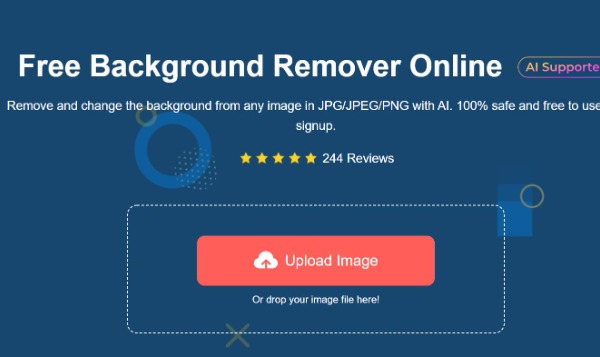
Paso 2.Una vez que la carga se realice correctamente, esta herramienta resaltará automáticamente la persona u objeto en la imagen. Puedes eliminar el fondo original fácilmente. Si la parte resaltada está incompleta, haga clic en el botón "Mantener" para resaltar el resto. También puede borrar los detalles adicionales haciendo clic en el botón "Borrar".
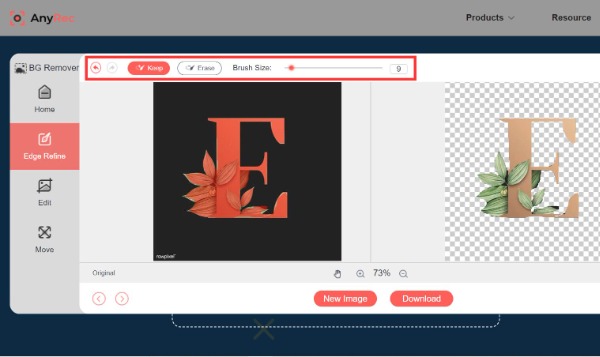
Paso 3.Haga clic en el botón "Editar" en la barra de herramientas de la izquierda y podrá elegir la opción "Color". Esta herramienta de eliminación de fondos en línea proporciona muchos colores que puede seleccionar. En este momento, puedes elegir el color blanco. Como resultado, el fondo se volverá blanco automáticamente. También puedes agregar una nueva imagen a tus fotos o recortar la imagen.
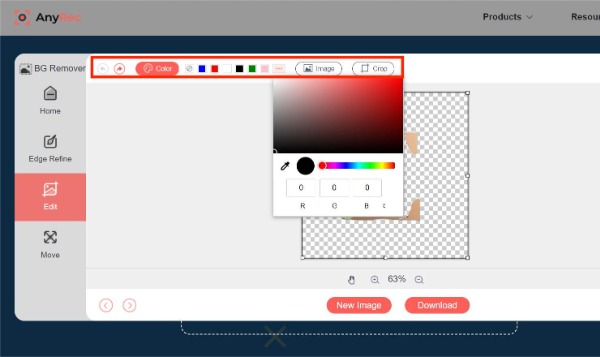
Etapa 4.Después de eso, puedes mover tus fotos libremente haciendo clic en el botón "Mover". Esta herramienta gratuita te permite rotar y voltear tus imágenes según tus necesidades. El último paso es hacer clic en el botón "Descargar" para guardar sus fotos.
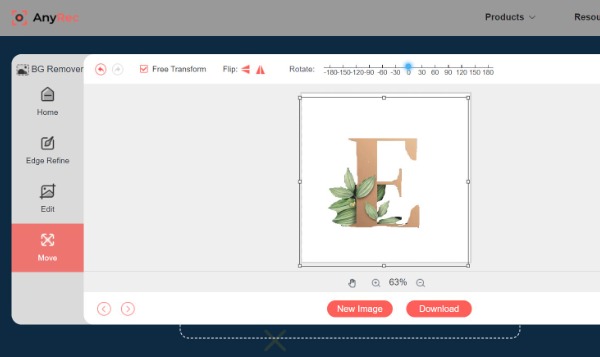
Parte 2: Cómo crear un fondo blanco con Photoshop
Photoshop es un editor de imágenes profesional que proporciona las herramientas de edición más completas. Este software puede crear fondos blancos para sus imágenes y ayudarlo a refinar, mejorar y comprimir fotos. Desafortunadamente, pocas personas lo usarán porque es difícil de operar. Lo siguiente le proporciona los pasos de operación específicos.
Paso 1.Sube tu imagen haciendo clic en el botón "Archivo". Luego elija la "Herramienta de selección rápida" de la izquierda. Elegirá rápidamente los personajes de las fotos.
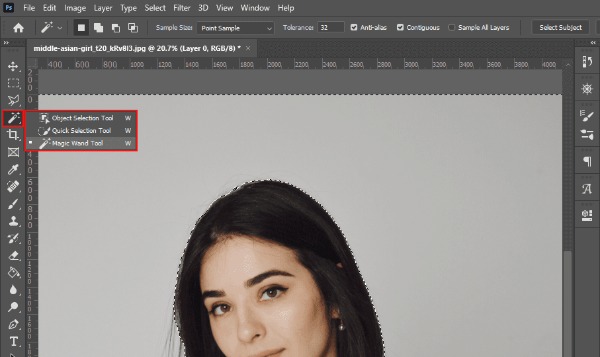
Paso 2.Haga clic en el icono de "máscara de capa" para eliminar el fondo. También puedes agregar un nuevo fondo directamente sin eliminar el fondo anterior.
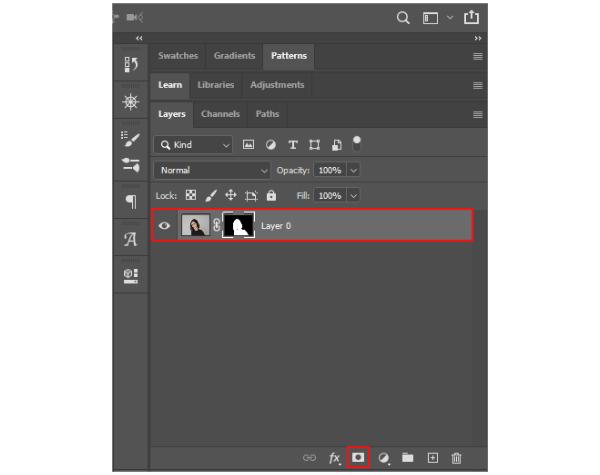
Paso 3.A continuación, crea un fondo blanco para tus imágenes. Puede hacer clic en el icono "Color de relleno" en la parte inferior para elegir la opción "Color sólido". Además, puede seleccionar la opción "Color sólido" haciendo clic en el botón "Capa" y eligiendo la opción "Nueva capa de archivo" en la barra de herramientas superior.
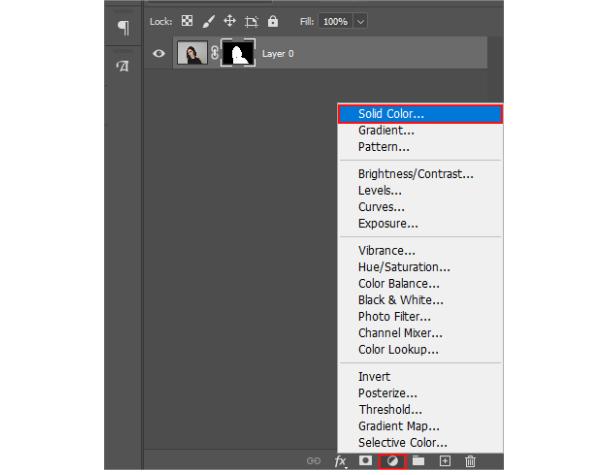
Etapa 4.Puede elegir un color blanco como fondo en la ventana emergente. Luego, haga clic en el botón "Aceptar" para guardarlo. El último paso es hacer clic en el botón "Archivo". Entonces puedes seleccionar la opción "Guardar como" para descargar tus imágenes.

Parte 3: 2 aplicaciones para hacer que el fondo sea blanco en tu iPhone/Android
Aquí hay dos aplicaciones recomendadas para hacer un fondo blanco directamente en su iPhone/Android. Aunque la aplicación carece de muchas funciones más que herramientas en línea o de escritorio, el fondo blanco también se puede hacer simplemente.
1. Sala de fotos (para iOS)
Photo Room es una excelente aplicación para editar imágenes en tu iPhone. Puede eliminar y cambiar el fondo fácilmente. Debido a sus completas funciones de edición, está de moda. Sin embargo, debe suscribirse y pagar antes de guardar las fotos editadas. Si quieres hacer un fondo blanco para las fotos en tu iPhone, ¡puedes intentarlo!
Paso 1.Descarga la aplicación Photo Room en tu iPhone desde la App Store. Ejecútelo tan pronto como se complete la descarga. Luego debes tocar el botón "Agregar" con el ícono "Más" para cargar tu imagen desde el álbum.
Paso 2.Esta aplicación proporciona muchas plantillas y puedes elegir a tu gusto. Hacer que el fondo sea blanco es seleccionar la primera muestra de la sección "Clásico". Puede obtener una vista previa de la foto y tocar el botón "Siguiente" para descargarla.
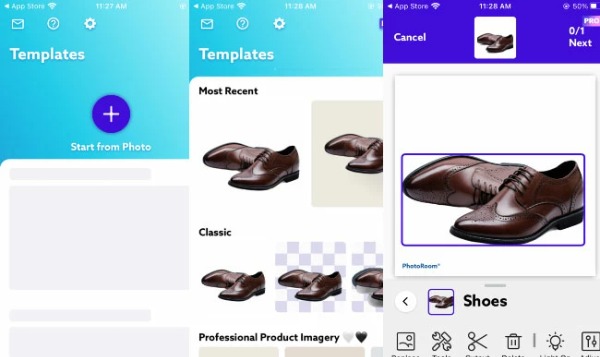
2. Cambiador de fondo simple (para Android)
Si está buscando una aplicación de edición de imágenes que pueda hacer un fondo blanco en su Android, puede probar la aplicación Simple Background Changer. Esta aplicación se enfoca en cómo eliminar y agregar nuevos fondos de imágenes. Pero el inconveniente es que tendrá una marca de agua cuando edites la imagen. Los pasos específicos son los siguientes:
Paso 1.Puede descargar esta aplicación desde Google Play Store e iniciarla inmediatamente. Toque el botón "Cortar foto" para importar una imagen que desee crear con un fondo blanco desde su galería.
Paso 2.Toque el botón "Auto" para cambiar el fondo a color blanco. Luego necesitas borrar el fondo original con la herramienta. También puedes tocar el botón "Manual" para seleccionar el área determinada que deseas borrar. Finalmente, guarde sus imágenes tocando el botón "Verificar".
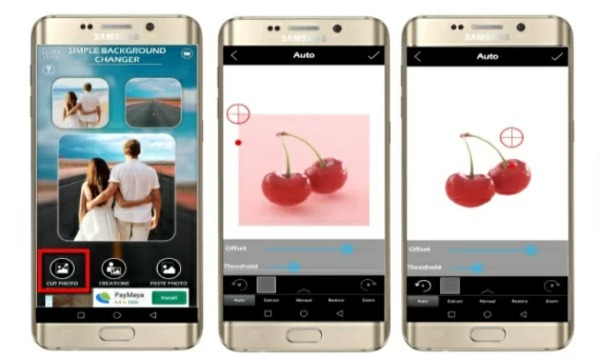
Parte 4: Preguntas frecuentes sobre cómo hacer que el fondo sea blanco
-
1. ¿Cómo eliminar el fondo blanco de las fotos?
Puede usar PowerPoint para eliminar el fondo blanco de las imágenes en su computadora. Haga clic en el botón Insertar para importar sus fotos. Luego haga clic en el botón Formato para elegir la opción Eliminar fondo.
-
2. ¿Es seguro usar herramientas en línea para hacer que el fondo sea blanco?
Sí. La mayoría del software en línea establecerá la privacidad de seguridad. AnyRec Free Background Remover eliminará sus archivos automáticamente después de descargarlos.
-
3. ¿Hacer un fondo blanco reducirá la calidad de la imagen?
Depende de tu editor de imágenes. Si utiliza un software profesional y excelente, la calidad de las fotos no se perderá demasiado o incluso mantendrá la calidad original, como Photoshop y AnyRec Free Background Remover.
Conclusión
Ahora, ha aprendido las cuatro mejores maneras de hacer que los fondos de sus fotos sean blancos. Si tiene habilidades de edición específicas, puede usar Photoshop profesional. Cuando desee crear un fondo blanco con pasos sencillos y sin marca de agua, AnyRec Free Image Remover debe ser su elección inicial. Si el artículo te es útil, ¡compártelo con tus amigos!
